Πώς να εγγραφείτε στο πρόγραμμα προεπισκόπησης εφαρμογών των Windows
Η Microsoft ξεκίνησε ένα νέο πρόγραμμα που θα επιτρέπει στους χρήστες να δοκιμάζουν εκδόσεις προέκδοσης μεμονωμένων εφαρμογών Store. Αυτό το νέο πρόγραμμα είναι εντελώς ανεξάρτητο από το πρόγραμμα Windows Insider. Σήμερα, θα δούμε πώς να εγγραφείτε ή να αποχωρήσετε από το Πρόγραμμα προεπισκόπησης εφαρμογών των Windows για εφαρμογές Store στα Windows 10.
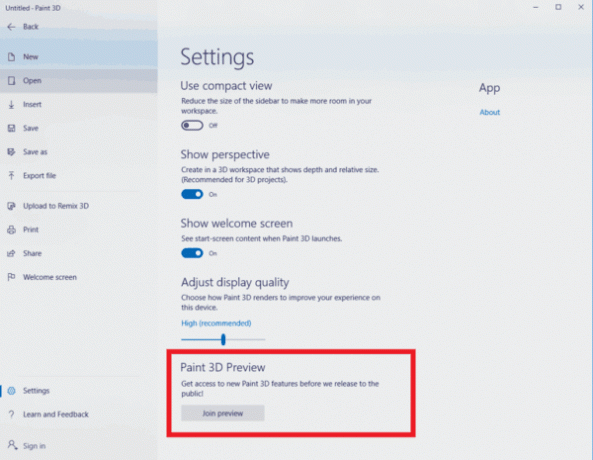
Με την εγγραφή του στο πρόγραμμα, ο χρήστης θα μπορεί να δοκιμάσει τις πιο πρόσφατες εκδόσεις των ενσωματωμένων εφαρμογών όπως ΦΩΤΟΓΡΑΦΙΚΗ ΜΗΧΑΝΗ, Φωτογραφίες, Ξυπνητήρι και Ρολόι, Ταχυδρομείο, και τα λοιπά. Από τη σύνταξη αυτού του άρθρου, η λίστα των διαθέσιμων εφαρμογών στο πρόγραμμα έχει ως εξής:
Διαφήμιση
- Κέντρο σχολίων
- Microsoft Photos
- Κολλώδεις σημειώσεις
- Συμβουλές της Microsoft
- Ζωγραφίστε 3D
- Ξυπνητήρια & Ρολόι των Windows
- Υπολογιστής Windows
- Κάμερα των Windows
- Windows Mixed Reality Viewer
- Εγγραφή φωνής των Windows
Η επίσημη ανακοίνωση αναφέρει τα εξής.
Κάνουμε ευκολότερη τη δοκιμή των πιο πρόσφατων ενημερώσεων εφαρμογών με τις εκδόσεις Insider Preview με τις νέες Πρόγραμμα προεπισκόπησης εφαρμογών των Windows. Ακούσαμε σχόλια από τους Windows Insiders ότι πρέπει να δηλώσετε συμμετοχή στο Skip Ahead για να λάβετε την πιο πρόσφατη εφαρμογή οι ενημερώσεις δεν ήταν ιδανικές καθώς απαιτούσε από τους Insiders να βρίσκονται επίσης σε εξαιρετικά πρώιμες και μερικές φορές ασταθείς εκδόσεις το ΛΣ. Οι Insider μας είπαν ότι ήθελαν να μπορούν να δοκιμάσουν τις πιο πρόσφατες ενημερώσεις εφαρμογών, αλλά να είναι στις πιο πρόσφατες εκδόσεις Insider Preview από τα δαχτυλίδια Fast, Slow και Release Preview. Τώρα μέσω του Προγράμματος προεπισκόπησης εφαρμογών των Windows, οι Insiders σε οποιοδήποτε δαχτυλίδι μπορούν να επιλέξουν να κάνουν προεπισκόπηση μεμονωμένων εφαρμογών.
Για να εγγραφείτε στο πρόγραμμα προεπισκόπησης εφαρμογών των Windows, κάντε το εξής.
- Ανοίξτε την εφαρμογή για την οποία θέλετε να εγγραφείτε στο πρόγραμμα προεπισκόπησης εσωτερικών πληροφοριών. Για παράδειγμα, μπορεί να είναι η εφαρμογή Feedback Hub.
- Ανοίξτε τη σελίδα Ρυθμίσεις ή Πληροφορίες της εφαρμογής.
- Κάνε κλικ στο Εγγραφή σε προεπισκόπηση κουμπί.
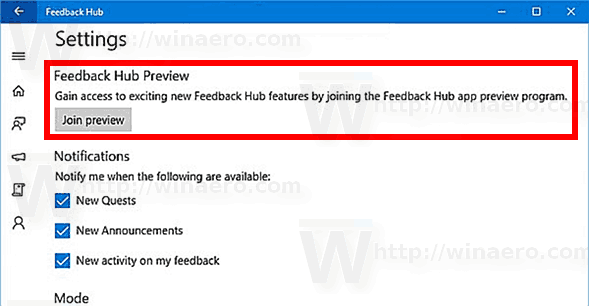
- Στη συνέχεια, ενεργοποιήστε την επιλογή Εξέτασα τις λεπτομέρειες του προγράμματος για την προεπισκόπηση κέντρου σχολίων και κάντε κλικ στο Πάρε μέρος τώρα κουμπί.

Τελείωσες. Ένα πλαίσιο επιβεβαίωσης θα εμφανιστεί στην οθόνη.
Σημείωση: Εάν έχει τηρηθεί το όριο για τη συγκεκριμένη προεπισκόπηση εφαρμογής για την εφαρμογή, θα λάβετε μια ειδοποίηση κάνοντας κλικ στο κουμπί και καθώς ανοίγουν περισσότερες θέσεις, μπορείτε να συμμετάσχετε στην προεπισκόπηση.
Εάν αλλάξετε γνώμη, μπορείτε να αποχωρήσετε από το Πρόγραμμα προεπισκόπησης ανά πάσα στιγμή.
Αποχώρηση από το Πρόγραμμα προεπισκόπησης εφαρμογής
- Ανοίξτε την επιθυμητή εφαρμογή.
- Μεταβείτε στη σελίδα Ρυθμίσεις ή Πληροφορίες.
- Κάνε κλικ στο Αφήστε την προεπισκόπηση κουμπί.

- Κάνε κλικ στο Αφήστε την προεπισκόπηση κουμπί στο επόμενο παράθυρο διαλόγου για να επιβεβαιώσετε τη λειτουργία.
Αυτό το νέο πρόγραμμα προεπισκόπησης εφαρμογών θα επιτρέψει στους Insiders του Fast Ring να αποκτήσουν πρόσβαση στις πιο πρόσφατες εκδόσεις των εφαρμογών Store, που προηγουμένως ήταν διαθέσιμες αποκλειστικά στο Skip Ahead.
Σημείωση: Εάν είστε Insider στο Skip Ahead, δεν χρειάζεται να δηλώσετε συμμετοχή στο νέο πρόγραμμα. Θα λαμβάνετε ήδη τις πιο πρόσφατες εκδόσεις των εφαρμογών.
